Автор:
Louise Ward
Дата На Създаване:
5 Февруари 2021
Дата На Актуализиране:
28 Юни 2024

Съдържание
Тази статия ви показва как да активирате JavaScript в браузъра на компютъра си, позволявайки на браузъра да зарежда и показва някои неща - като видеоклипове или анимации - на някои уебсайтове. Можете да активирате JavaScript, ако използвате Chrome на работния плот и Android, Safari на Mac и iPhone, Firefox на работния плот и Microsoft Edge и Internet Explorer на Windows. След като бъдете активирани, ще поправите грешката и вече няма да виждате съобщения, свързани с JavaScript.
Стъпки
Метод 1 от 5: Chrome
Android
. Ето как да активирате JavaScript в браузъра Chrome на Android.
Внимание: Ако превключвателят на JavaScript е син или зелен, JavaScript вече е активиран.
реклама
работен плот
(Разширено). Този бутон е в долната част на менюто.
. Този раздел има снимка на много сиви зъбни колела, подредени на главния екран.
Javascript е бял вдясно. Този превключвател ще светне в зелено

. Ето как да активирате JavaScript в браузъра iPhone Safari.Съвет: Може да се наложи да затворите и отворите Safari, за да започне да работи JavaScript.
реклама
Mac
на Windows 10 Pro или по-нова версия. Не можете да активирате или деактивирате JavaScript в Microsoft Edge в Windows 10 Home или Starter edition.

Тип редактиране на групова политика Отидете на Старт. Това е стъпката за намиране на програмата за редактиране на групови правила на компютъра.
Щракнете Редактиране на групови правила. Тази програма обикновено се намира в горната част на прозореца "Старт".
Отидете в папката "Microsoft Edge". Как да направите това:
- Кликнете два пъти Потребителска конфигурация.
- Кликнете два пъти Административни шаблони.
- Кликнете два пъти Компоненти на Windows.
- Кликнете два пъти Microsoft Edge.
Кликнете два пъти Позволява ви да стартирате скриптове, като JavaScript. След като щракнете, ще видите прозорец с много опции за JavaScript.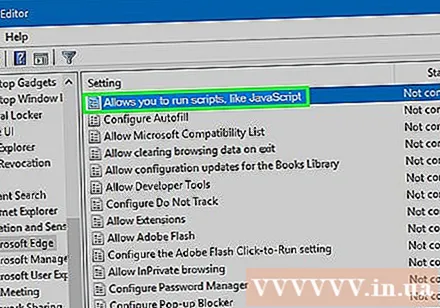
Щракнете Активирано. Това е стъпката за активиране на JavaScript в браузъра.
Внимание: Ако Активирано Ако е отметнато, JavaScript е активиран в Edge.
Щракнете Добре. Този бутон е в долната част на прозореца. Това е стъпката, за да запазите настройките си и да приложите JavaScript към Edge, но може да се наложи да отворите отново Edge, за да видите промените. реклама
Метод 5 от 5: Internet Explorer
Отворете Internet Explorer. Internet Explorer има синьо "e" и жълт кръг около него.
Щракнете върху Настройки ⚙️. Тази опция е в горния десен ъгъл на прозореца на Internet Explorer.
Щракнете Интернет настройки. Тази опция е в долната част на падащото меню.
Щракнете върху картата Сигурност. Този раздел е в горната част на прозореца на Internet Options.
Щракнете върху сферата интернет. Тази сфера е в прозореца в горната част на Internet Options.
Щракнете Персонално ниво. Тази опция се намира в раздела „Ниво на защита за тази зона“ в долната част на прозореца на Internet Options.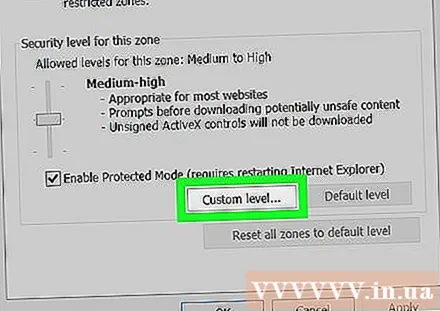
Превъртете надолу до секцията „Сценарии“. Този раздел е в долната част на прозореца с настройки.
Поставете отметка в квадратчето „Активиране“ под „Активни скриптове“. Това е стъпката за активиране на JavaScript в браузъра.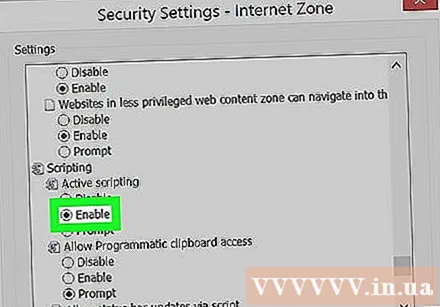
Щракнете Добре. Този бутон е в долната част на прозореца.
Щракнете Приложи, след това щракнете Добре. Това ще запази настройките ви, но може да се наложи да затворите и отворите отново Internet Explorer, за да може JavaScript да работи правилно. реклама
Съвети
- Тъй като Java и JavaScript не са свързани, те трябва да бъдат активирани по различен начин.
Внимание
- Ако браузърът е стар, може да се наложи първо да го актуализирате, преди да можете да активирате JavaScript.



